Состав этой, как и других панелей, зависит от режима, в котором работает система. Поскольку мы будем говорить о плоском черчении (фрагмент, чертеж), то в этих режимах панель Вид выглядит так, как показано на рисунке 4.
На рисунке 4 видно разбиение панели вертикальными линиями на четыре части.
В первой слева части панели Вид собраны кнопки с изображением линз, позволяющие дискретно изменить масштаб изображения:
·  Увеличить масштаб рамкой – изменяет масштаб отображения в активном окне при помощи прямоугольной рамки, задаваемой пользователем. Область, ограниченная рамкой увеличится до размеров экрана.
Увеличить масштаб рамкой – изменяет масштаб отображения в активном окне при помощи прямоугольной рамки, задаваемой пользователем. Область, ограниченная рамкой увеличится до размеров экрана.
·  Увеличить масштаб – увеличивает масштаб отображения в активном окне в определенное число раз. По умолчанию установлено значение 1,2. При необходимости значение коэффициента масштабирования можно задать в диалоговом окне настройки параметров управления изображением (Сервис > Параметры > Система > Редактор моделей > Параметры управления изображением > Коэффициент изменения масштаба).
Увеличить масштаб – увеличивает масштаб отображения в активном окне в определенное число раз. По умолчанию установлено значение 1,2. При необходимости значение коэффициента масштабирования можно задать в диалоговом окне настройки параметров управления изображением (Сервис > Параметры > Система > Редактор моделей > Параметры управления изображением > Коэффициент изменения масштаба).
·  Уменьшить масштаб – уменьшает масштаб отображения в активном окне в определенное число раз. Настройки – аналогично предыдущей команде.
Уменьшить масштаб – уменьшает масштаб отображения в активном окне в определенное число раз. Настройки – аналогично предыдущей команде.
Во второй части:
· 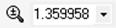 Текущий масштаб – показывается текущий масштаб в активном окне. Активизировав двойным щелчком поле со значением масштаба, можно установить необходимое его значение; имеется также раскрывающийся список со стандартными значениями масштаба на выбор.
Текущий масштаб – показывается текущий масштаб в активном окне. Активизировав двойным щелчком поле со значением масштаба, можно установить необходимое его значение; имеется также раскрывающийся список со стандартными значениями масштаба на выбор.
В третьей части панели Вид собраны кнопки команд:
·  Сдвинуть – позволяет сдвинуть изображение после щелчка по ней при нажатой левой клавише мыши;
Сдвинуть – позволяет сдвинуть изображение после щелчка по ней при нажатой левой клавише мыши;
·  Приблизить/отдалить изображение – позволяет плавно менять масштаб изображения. После щелчка по этой кнопке нажмите левую клавишу мыши: движение мыши вверх (от себя) приведет к увеличению, а вниз (к себе) к уменьшению изображения. Центр панорамирования – центральная точка экрана. Если же нажать клавишу «Shift », то центр панорамирования будет находиться в точке, где была нажата левая клавиша мыши.
Приблизить/отдалить изображение – позволяет плавно менять масштаб изображения. После щелчка по этой кнопке нажмите левую клавишу мыши: движение мыши вверх (от себя) приведет к увеличению, а вниз (к себе) к уменьшению изображения. Центр панорамирования – центральная точка экрана. Если же нажать клавишу «Shift », то центр панорамирования будет находиться в точке, где была нажата левая клавиша мыши.
В четвертой части кнопки команд:
· 
 Перестроить – позволяет перестроить объекты таким образом, чтобы по форме, своим параметрам и положению они соответствовали первоначальным объектам и не противоречили наложенным на них ограничениям;
Перестроить – позволяет перестроить объекты таким образом, чтобы по форме, своим параметрам и положению они соответствовали первоначальным объектам и не противоречили наложенным на них ограничениям;
·  Обновить изображение – обновляет изображение в активном окне, убирая «мусор», появляющийся от работы некоторых команд;
Обновить изображение – обновляет изображение в активном окне, убирая «мусор», появляющийся от работы некоторых команд;
· Показать все – меняет масштаб изображения в активном окне так, что весь документ (фрагмент, чертеж, эскиз) становится виден полностью.
Расположенный на правом краю панели черный треугольник при нажатии на него вызывает всплывающее меню с одним пунктом - Настройка интерфейса.


 Увеличить масштаб рамкой – изменяет масштаб отображения в активном окне при помощи прямоугольной рамки, задаваемой пользователем. Область, ограниченная рамкой увеличится до размеров экрана.
Увеличить масштаб рамкой – изменяет масштаб отображения в активном окне при помощи прямоугольной рамки, задаваемой пользователем. Область, ограниченная рамкой увеличится до размеров экрана. Увеличить масштаб – увеличивает масштаб отображения в активном окне в определенное число раз. По умолчанию установлено значение 1,2. При необходимости значение коэффициента масштабирования можно задать в диалоговом окне настройки параметров управления изображением (Сервис > Параметры > Система > Редактор моделей > Параметры управления изображением > Коэффициент изменения масштаба).
Увеличить масштаб – увеличивает масштаб отображения в активном окне в определенное число раз. По умолчанию установлено значение 1,2. При необходимости значение коэффициента масштабирования можно задать в диалоговом окне настройки параметров управления изображением (Сервис > Параметры > Система > Редактор моделей > Параметры управления изображением > Коэффициент изменения масштаба).  Уменьшить масштаб – уменьшает масштаб отображения в активном окне в определенное число раз. Настройки – аналогично предыдущей команде.
Уменьшить масштаб – уменьшает масштаб отображения в активном окне в определенное число раз. Настройки – аналогично предыдущей команде.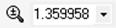 Текущий масштаб – показывается текущий масштаб в активном окне. Активизировав двойным щелчком поле со значением масштаба, можно установить необходимое его значение; имеется также раскрывающийся список со стандартными значениями масштаба на выбор.
Текущий масштаб – показывается текущий масштаб в активном окне. Активизировав двойным щелчком поле со значением масштаба, можно установить необходимое его значение; имеется также раскрывающийся список со стандартными значениями масштаба на выбор. Сдвинуть – позволяет сдвинуть изображение после щелчка по ней при нажатой левой клавише мыши;
Сдвинуть – позволяет сдвинуть изображение после щелчка по ней при нажатой левой клавише мыши; Приблизить/отдалить изображение – позволяет плавно менять масштаб изображения. После щелчка по этой кнопке нажмите левую клавишу мыши: движение мыши вверх (от себя) приведет к увеличению, а вниз (к себе) к уменьшению изображения. Центр панорамирования – центральная точка экрана. Если же нажать клавишу «Shift », то центр панорамирования будет находиться в точке, где была нажата левая клавиша мыши.
Приблизить/отдалить изображение – позволяет плавно менять масштаб изображения. После щелчка по этой кнопке нажмите левую клавишу мыши: движение мыши вверх (от себя) приведет к увеличению, а вниз (к себе) к уменьшению изображения. Центр панорамирования – центральная точка экрана. Если же нажать клавишу «Shift », то центр панорамирования будет находиться в точке, где была нажата левая клавиша мыши.
 Перестроить – позволяет перестроить объекты таким образом, чтобы по форме, своим параметрам и положению они соответствовали первоначальным объектам и не противоречили наложенным на них ограничениям;
Перестроить – позволяет перестроить объекты таким образом, чтобы по форме, своим параметрам и положению они соответствовали первоначальным объектам и не противоречили наложенным на них ограничениям; Обновить изображение – обновляет изображение в активном окне, убирая «мусор», появляющийся от работы некоторых команд;
Обновить изображение – обновляет изображение в активном окне, убирая «мусор», появляющийся от работы некоторых команд;


